[Android] Android Q: What you need to know
Android Q
안녕하세요. 이번 시간에는 성큼 다가온 Android Q의 주요 대응점들을 살펴보고, Android 개발자로서 어떤 점들을 주의깊게 살펴봐야하는지를 다뤄보겠습니다.
Android Q Preview
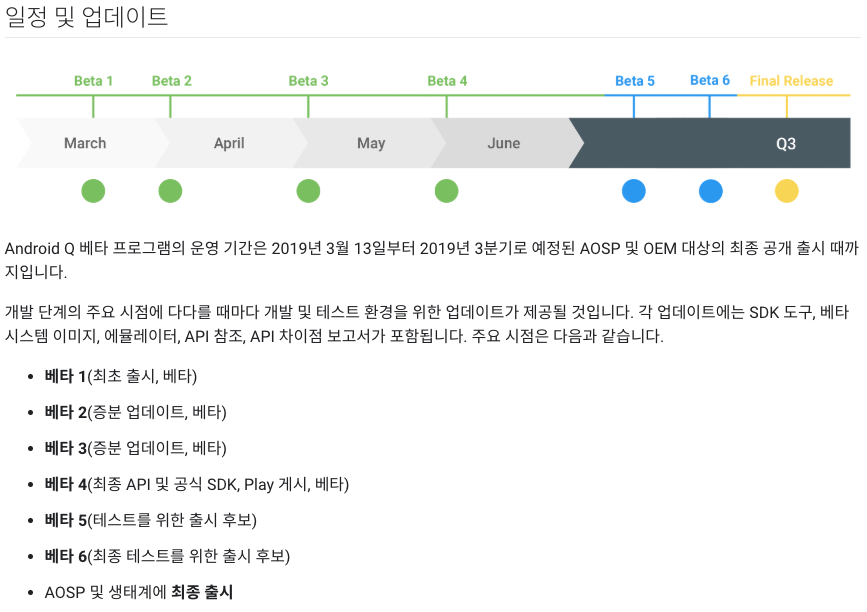
현재 19년 7월 2일 기준, Beta 4(6월 5일)가 릴리즈되어있습니다. Android Q Beta4, API 29
Android Q에서 대응해야할 점들을 살펴보기 전에, Android Q에서 변화되는 큰 줄기, 철학을 살펴보고 넘어가도록 하겠습니다. 이 방향을 알고있으면, 앞으로 변경되는 피쳐들을 이해하기 수월하기 때문입니다.
Android Q의 세가지 철학
- Security and Privacy 강화
- Settings 하위에 있는 Privacy 섹션을 통해, 유저가 개인 정보와 관련된 모든 중요한 컨트롤을 할 수 있습니다.
- Settings 하위에 있는 Location 섹션을 통해, 앱에 공유되는 위치 데이터를 확인할 수 있는 투명성을 제공합니다.
- Innovation 강화
- Foldable Phone, 5G 등 미래 기술에 대한 지원을 강화합니다.
- Live Caption, Smart Reply 등과 같은 On-device machine learning을 지원합니다.
- Digital Wellbeing 강화
- 유저들의 휴대폰 사용량, 특정 앱 사용 등을 컨트롤 할 수 있도록 합니다.
- Focus mode를 통해, 그들이 집중할 앱을 선택할 수 있게 합니다.
“개발자” 관점에서는 아래의 특징들을 주의깊게 살펴봐야합니다.
- Transparency
- 유저 본인의 개인정보가 어떻게 사용되고 있는지 투명하게 확인이 가능해야합니다.
- User Control
- 유저 본인의 개인정보 제공 여부를 자유롭게 컨트롤 가능해야합니다.
1. Permissions, 권한
Android Q를 타겟으로 하는 앱들에서는 권한 에 더욱 신경써서 대응해야합니다.
권한은 Android 버전이 올라갈 때 마다 점점 더 폐쇄적으로 변하고 있으므로 기존에 오남용하는 권한들을 다시한번 체크해볼 필요가 있습니다.
특히 다음 권한에 신경써야합니다 : 외부 저장소, 위치(gps, network 등을 이용한 위치), Wifi
1. Shared Storage (외부 저장소, External Storage)
- 대상 : Android Q Target 앱
- 영향 : 외부 저장소에 접근하거나 파일을 공유하는 기능 사용시 영향
- 대응 : App Sandbox 공간에서 앱 고유 파일 핸들링 및 공유되어야하는 파일들은 Media Collection Directory에 관리
Android에서 외부 저장소는 World-Readable로써, READ/WRITE_EXTERNAL_STORAGE 권한만 있으면, 다른 앱이 저장한 파일도 사용할 수 있었습니다. 이러한, 저장소 운영 방식은 특정 파일을 어떤 앱이 사용하고 있는지 모른다는 것과 파일을 사용한 앱이 삭제되었음에도 남아있는 이슈 등의 문제점들이 있었습니다.
이러한 점들로 인해 Android Q 이후에는 다음과 같은 변경 사항을 적용합니다.
- 특정 파일을 사용중인 앱이 삭제되면, 파일도 같이 삭제되도록 변경
- 앱 삭제 이후에 유지가 되어야하는 파일은 따로 처리해야함
- 다른 앱의 파일을 볼 수 없도록 하여, 앱에 관련된 파일을 보호(sandbox)
- 사용자가 어떤 파일에 언제 접근하는지를 인지 할 수 있도록 함
위와 같은 사항은 MediaStore 에는 해당되지 않습니다. MediaStore 은 추가 권한 없이 사용가능하며, 다른 앱이 저장한 콘텐츠를 보기 위해서는 READ_EXTERNAL_STORAGE 권한이 필요합니다.
그 외의 파일들은 System File Picker(시스템 기본 파일 선택기)를 통해 접근합니다.
| Android Q 이전 (API 28 이하) | Android Q 이후 (API 29 이상) |
|---|---|
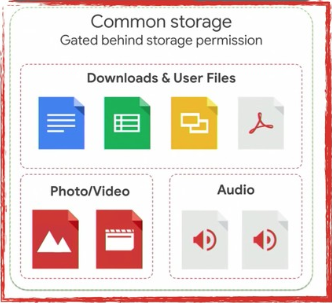 | 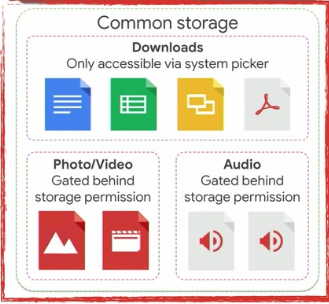 |
| - 내부 저장소 : 개별 앱만 접근 가능 - 외부 저장소 : 권한만 있으면 누구나 접근 가능 | - Scoped Mode - 포토/비디오/오디오 외 텍스트 등의 기타 파일은 모두 MediaStore.Downloads에 별도 저장(시스템파일 선택기를 통해서만 접근 가능) - 원활한 마이그레이션을 위해 적용여부 선택 가능하게 플래그(requestLegacyExternalStorage) 제공 - Android R에서는 모든 앱에 적용 예정 ( 1년의 유예기간, targetSdkVersion 에 관계없이 적용될 예정) |
Shared Storage 관련하여 Scoped mode 라는 모드를 신경써야합니다.
Scoped mode
Scoped mode 는 다음 변경사항을 의미합니다.
- /sdcard 영역 직접 접근 불가
- 직접 접근 시, FileNotFoundException이나 EPERM error 발생함
- 개별 앱 공간
- Sandbox 형태 (isolated)
- 추가 권한 없이 읽고 쓰기가 가능함
- 파일 경로로 직접 접근하는 것은 가능함 (getExternalFilesDirs 등)
- 다른 앱으로 “파일 절대 경로 전달”이 불가능함(접근 불가능). 대신 ContentUri 를 사용하여 전달하여야 함
- 공용 저장 공간
- 외부 저장소의 Public Files 공간이 사라짐
- MediaStore, Storage Access Framework(SAF) API를 사용하여서 접근해야함.
- 사진, 음악, 동영상, 다운로드 공간으로 나누어서 관리됨.
- 특히, 다운로드 공간은 System File Picker를 통해 사용자가 명시적으로 접근해야 함.
MediaStore
- 앱이 제거된 이후에도 파일이 유지되어야하는 것에 사용합니다.
- 다른 앱에서 사용 가능합니다.
- 사용자가 다른 앱에서 보지 않아도 되는 파일이나, 앱이 제거 된 이후, 유지될 필요가 없는 파일은 MediaStore를 사용하면 안됩니다.
- ex) 채팅앱에서 주고 받은 많은 미디어 파일들
2. Location
- 대상 : Android Q에 설치된 모든 앱
- 영향 : 백그라운드에서 유저의 위치 정보를 요청하는 기능 사용시 영향
- 대응 : 백그라운드에서 정말 위치 정보 추적이 필요한지 다시 한번 체크 및 필요시 ACCESS_BACKGROUND_LOCATION 권한 설정
사용자의 프라이버시 강화와, 안드로이드 단말기의 성능 저하를 보완하기 위해 Location Permission 관련한 변경이 있습니다. 기존의 Location 권한은 항상 허용 및 허용 안함 만 존재하였습니다. Android Q(API 29 이상) 부터는 앱 사용 중 일때만이라는 선택지가 한개 더 추가되었습니다.
사용자가 “앱 사용 중 일때만” 권한을 선택한 경우에 기존 앱이 정상동작하는지 테스트가 필요합니다.
ACCESS_FINE_LOCATION
ACCESS_COARSE_LOCATION
ACCESS_BACKGROUND_LOCATION // 새로 추가된 Permission 입니다. 기존 "항상 허용"에 해당하는 권한입니다.
Android Q 미만에서는 ACCESS_COARSE_LOCATION / ACCESS_FINE_LOCATION 권한만 선언되어있다면, ACCESS_BACKGROUND_LOCATION 권한을 자동으로 삽입하여줍니다.
3. Wi-Fi Network
- 대상 : Android Q Target 앱
- 영향 : Wi-Fi나 Wi-Fi Aware, Bluetooth scanning 등 wireless scanning 기능을 사용하는 앱
- 대응 : **ACCESS_FINE_LOCATION** 권한 설정
Android Q를 타겟으로 하는 앱에서는 Wi-Fi를 사용하도록 하거나, 사용중지 할 수 없습니다. 즉, 다음 API가 더 이상 동작하지 않습니다.
// @Deprecated
// Build.VERSION_CODE#Q 이상부터는 항상 false를 리턴합니다.
WifiManager.setWifiEnabled(true | false)
만약 앱이, Wi-Fi 네트워크에 연결되어야하는 경우에는 다음 API를 사용하여 연결합니다.
- Wi-Fi 네트워크에 연결하기를 원할 때
- 위치 정보 권한 없이 P2P 환경에서 Wi-Fi 연결을 할 수 있습니다.
- NetworkRequest.WifiNetworkSpecifier
- 네트워크 사용을 위해 Wi-Fi 네트워크를 추가/삭제하고 싶을 때
만약 앱에, ACCESS_FINE_LOCATION 권한이 없다면, 다음 API 들을 사용 할 수 없습니다. (주로 Wifi나 Bluetooth 스캐닝을 하는 메소드들은 해당 권한이 필수로 변경됩니다.)
Telephony
- TelephonyManager
- getCellLocation()
- getAllCellInfo()
- requestNetworkScan()
- requestCellInfoUpdate()
- getAvailableNetworks()
- getServiceStateForSubscriber
- getServiceState()
- TelephonyScanManager
- requestNetworkScan()
- TelephonyScanManager.NetworkScanCallback
- onResults()
- PhoneStateListener
- onCellLocationChanged()
- onCellInfoChanged()
- onServiceStateChanged()
Wi-Fi
- WifiManager
- startScan()
- getScanResults()
- getConnectionInfo()
- getConfiguredNetworks()
- WifiAwareManager
- WifiP2pManager
- WifiRttManager
Bluetooth
- BluetoothAdapter
- startDiscovery()
- startLeScan()
- LeScanCallback()
2. Background Activity
- 대상 : Android Q에 설치된 모든 앱
- 영향 : 백그라운드에서 Activity(UI가 보여지는 앱화면)를 호출하는 앱
- 대응 : Notification을 사용한 startActivity()로의 전환
Android Q에서 동작하는 모든 앱에서는 Background에서 호출하는 startActivity()가 제한됩니다. Android Q에서 동작하는 모든 앱에 적용되는 정책입니다. (주의: targetApiversion과 관계없습니다.)
즉, 사용자의 상호작용 없이 “Activity”는 실행될 수 없습니다. “Notification”으로 trigger된 startActivity()로 대응 가능합니다.
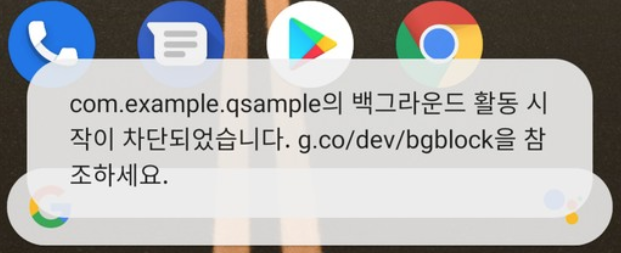
위 제약사항은 개발자 옵션 > 백그라운드 Activity 시작 허용 으로 예외 처리 할 수 있습니다. (예를 들어, 테스트 시 사용 할 수 있습니다.)
startActivity() 를 할 수 있는 조건
- App이 Foreground에 있거나, “보이는 위치”에 있습니다.
- App이 Foreground task의 백스텍에 activity를 가지고 있습니다.
- App이 최근에 실행된 activity를 가지고 있습니다.
- App이 최근에 activity를 종료하였습니다.
- App에 시스템에서 Bind한 서비스들이 있습니다.
- 서비스 목록 : AccessibilityService, AutofillService, CallRedirectionService, HostApduService, InCallService, TileService, VoiceInteractionService, VrListenerService
- App에 다른 앱(1번 조건, 보여지는 앱)에서 Bind한 서비스가 있습니다.
- App이 시스템으로부터 PendingIntent 알림을 받습니다.
- App이 다른 앱(1번 조건)에서 전송된 PendingIntent 알림을 받습니다.
- App이 UI를 실행할 것으로 예상되는 시스템 브로드캐스트를 수신합니다. 예를 들어, ACTION_NEW_OUTGOING_CALL 과 SECRET_CODE_ACTION 이 있습니다.
- App이 CompanionDeviceManager API 를 통해 다른 하드웨어 기기와 연동되어 있습니다. 이 API는 유저가 연동된 기기를 통해 App이 실행될 수 있도록 합니다.
- App이 Device owner mode에서 동작하는 Device policy controller 입니다.
- App이 유저로부터 SYSTEM_ALERT_WINDOW 권한을 받았습니다.
3. 시스템 UI
1. Dark Theme
- 대상 : Android Q에 설치된 모든 앱
- 영향 : 텍스트 컬러가 하드 코딩 되어있거나, 기본 텍스트 컬러를 사용하면서 하드 코딩된 배경색을 사용하는 경우, 또는 하드 코딩된 drawable icon 색상을 사용하는 경우
- 대응 : 하드코딩된 컬러 대한 체크 및 시스템 UI 의 경우, 다크테마를 적용하였을 때 앱의 UI와 잘 어울리는지 확인
Android Q 에서는 Dark 테마를 공식적으로 지원합니다. 앱별로 출시전, “다크 테마”를 선적용해보고 UI 상 어색한 점은 없는 지 등을 테스트해봐야합니다.
다음과 같은 방법으로 다크테마를 적용 할 수 있습니다.
- System Settings > Display -> Theme -> Dark Theme
- Notification 목록의 빠른 설정 타일을 사용해서 테마를 전환할 수 있습니다.
- Pixel 기기에서는 절전모드가 되면 다크 테마가 사용됩니다.(다른 기기에서는 지원하지 않을 수도 있습니다.)
- 앱에서 다음과 같이 DayNight 테마를 설정합니다.
// styles.xml // AppCompat.DayNight 테마입니다. <style name="AppTheme" parent="Theme.AppCompat.DayNight"> // 머터리얼 DayNight 테마입니다. <style name="AppTheme" parent="Theme.MaterialComponents.DayNight">
2. Gesture Navigation
- 대상 : Android Q에 설치된 모든 앱
- 영향 : 좌/우의 Gesture Area를 앱 자체 네비게이션 등으로 사용하는 앱. Home에 해당하는 Gesture Area에 UI 컴포넌트를 배치하여 사용중인 앱.
- 대응 : 좌/우 Gesture Area의 경우에는 오버라이드 하여, 앱 정상 작동을 보장. Home에 해당하는 UI는 변경 검토
다음과 같이 Full Gensture Navigation을 사용 할 수 있게 되었습니다. 이에 따라, 시스템이 사용하는 Gesture Area를 앱이 기본적으로는 사용할 수 없습니다. 특히 하단 Home 에 해당하는 영역은 Override도 할 수 없으므로 세심한 테스트가 필요합니다.
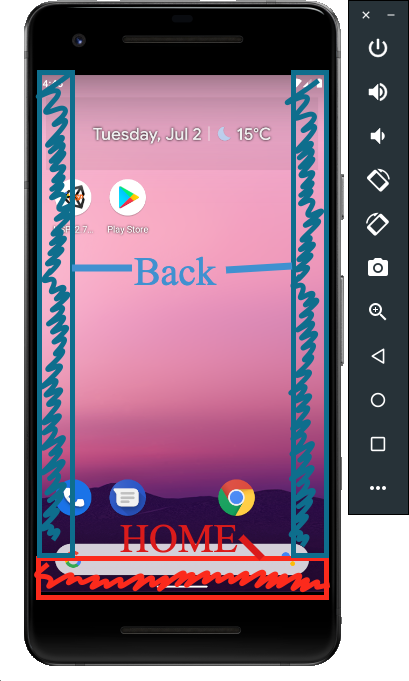
만약 앱에서 해당 영역에 중요한 조작 버튼을 두었다면, “좌/우” 영역의 경우에는 오버라이드하여 조작 버튼 처리를 하는 것이 필요하고, 홈 버튼 영역에는 중요한 조작 버튼을 두지 않는 등의 조치가 필요합니다.
마치며
이 외에도, Android Q에서는 많은 변경 byyy사항이 있었습니다. (항상 그래왔듯이) Bubbles 등과 같은 신규기능이나, Foldable Devices에 따른 지원 등 눈여겨볼만한 피쳐들이 여러개 있습니다.
이 외에도, Non-SDK restrictions 등 legacy 코드들이 가질 수 있는 수정사항등을 서비스에 즉각적으로 반영해야할 수도 있습니다.
가능하다면, 시간을 내어 아래 References에 해당하는 부분을 천천히 읽어보고, 우리 서비스에 해당하는 내용은 없는지를 면밀히 검토해봐야합니다.
References
[Google Android Developers Blog Android Q Beta4 andr Final APIs!](https://android-developers.googleblog.com/2019/06/android-q-beta-4-and-final-apis.html) - Android Q 개인정보 보호 체크리스트
